
 | PRECAUCIÓN: PELIGRO DE DESCARGAS ELÉCTRICAS Si accede a la placa del sistema o instala hardware opcional o dispositivos de memoria después de haber configurado la impresora, apáguela y desenchufe el cable de alimentación de la toma de la pared antes de continuar. Si tiene otros dispositivos conectados a la impresora, apáguelos también y desenchufe los cables que vayan a la impresora. |
Tarjetas de memoria
Memoria de impresora
Memoria flash
Fuentes
Tarjetas de firmware
Código de barras
IPDS
PrintCryptionTM
Disco duro de la impresora
Puertos de Soluciones internas (ISP) LexmarkTM
ISP serie RS-232-C
ISP paralelo 1284-B
ISP inalámbrico MarkNetTM N8250 802.11 b/g/n
ISP de fibra óptica MarkNet N8130 10/100
ISP Ethernet MarkNet N8120 10/100/1000
| Nota: Se necesita un kit externo para que los ISP sean compatibles. |
 | PRECAUCIÓN: PELIGRO DE DESCARGAS ELÉCTRICAS Si accede a la placa del sistema o instala hardware opcional o dispositivos de memoria tras haber configurado la impresora, apague la impresora y desconecte el cable de alimentación de la toma mural antes de continuar. Si cuenta con otros dispositivos conectados a la impresora, apáguelos también y desconecte cualquier cable que los una a la impresora. |
| Nota: Para esta tarea es necesario un destornillador de cabeza plana. |
Retire la cubierta de la placa del sistema.
Afloje los tornillos de la cubierta desenroscándolos hacia la izquierda, pero no los quite. Tire de la bandeja estándar para acceder a los dos tornillos de la parte inferior.
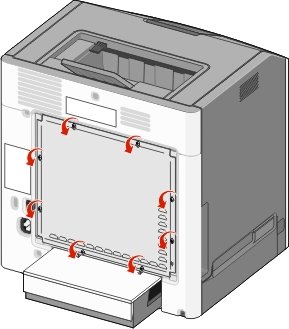
Deslice la cubierta ligeramente hacia arriba hasta que cada tornillo esté en su orificio.
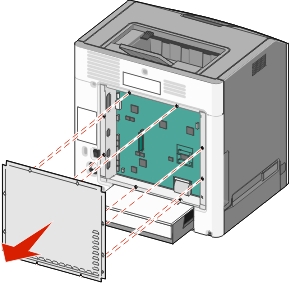
Tire de la cubierta para extraerla.
Localice el conector adecuado en la placa del sistema.
| Advertencia—Posibles daños: Los componentes electrónicos de la placa del sistema se dañan fácilmente con la electricidad estática. Toque alguna parte metálica de la impresora antes de tocar cualquier conector o componente electrónico de la placa del sistema. |
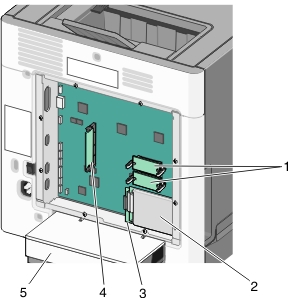
1 | Conectores de la tarjeta de memoria flash y de firmware |
2 | Conector del disco duro de la impresora |
3 | Conector del servidor de impresión interno |
4 | Conector de la tarjeta de memoria |
5 | Cubierta de polvo |
Vuelva a colocar la cubierta de la placa del sistema.
| Advertencia—Posibles daños: Los componentes electrónicos de la placa del sistema se dañan fácilmente con la electricidad estática. Toque alguna parte metálica de la impresora antes de tocar cualquier conector o componente electrónico de la placa del sistema. |
Alinee los orificios con los tornillos.
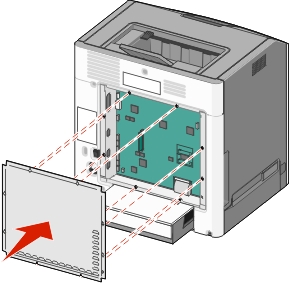
Deslice hacia abajo la cubierta y apriete cada tornillo girando hacia la derecha.
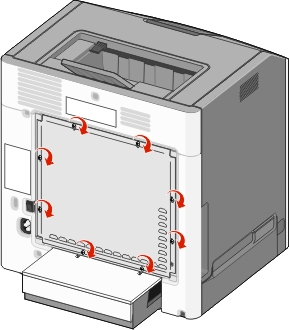
 | PRECAUCIÓN: PELIGRO DE DESCARGAS ELÉCTRICAS Si accede a la placa del sistema o instala hardware opcional o dispositivos de memoria tras haber configurado la impresora, apague la impresora y desconecte el cable de alimentación de la toma mural antes de continuar. Si cuenta con otros dispositivos conectados a la impresora, apáguelos también y desconecte cualquier cable que los una a la impresora. |
| Advertencia—Posibles daños: Los componentes electrónicos de la placa del sistema se dañan fácilmente con la electricidad estática. Toque alguna parte metálica de la impresora antes de tocar cualquier conector o componente electrónico de la placa del sistema. |
Puede adquirir una tarjeta de memoria opcional por separado e instalarla en la placa del sistema.
Acceda a la placa del sistema.
Para obtener más información, consulte Acceso a la placa del sistema.
| Nota: Para esta tarea es necesario un destornillador de cabeza plana. |
Extraiga la tarjeta de memoria del embalaje.
| Advertencia—Posibles daños: No toque los puntos de conexión situados en el borde de la tarjeta. Si lo hace, podría dañarla. |
Abra los pestillos del conector de la tarjeta de memoria.
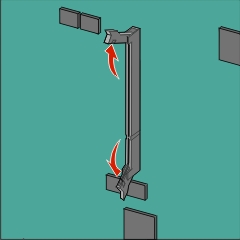
Alinee la muesca (1) de la tarjeta de memoria con la guía (2) del conector.
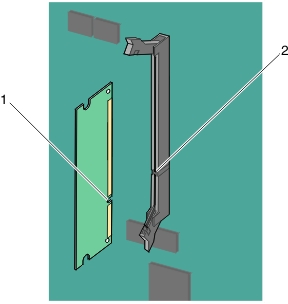
Introduzca la tarjeta de memoria en el conector hasta que encaje en su lugar y, a continuación, empuje los pestillos para conectar con firmeza la tarjeta al conector.
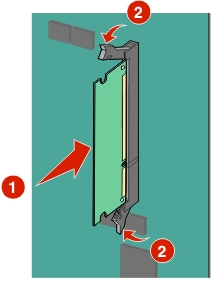
Vuelva a colocar la cubierta de la placa del sistema.
La placa del sistema tiene dos conexiones para una tarjeta de memoria flash o de firmware opcional. Sólo puede instalarse una de cada tipo, pero los conectores son intercambiables.
 | PRECAUCIÓN: PELIGRO DE DESCARGAS ELÉCTRICAS Si accede a la placa del sistema o instala hardware opcional o dispositivos de memoria tras haber configurado la impresora, apague la impresora y desconecte el cable de alimentación de la toma mural antes de continuar. Si cuenta con otros dispositivos conectados a la impresora, apáguelos también y desconecte cualquier cable que los una a la impresora. |
| Advertencia—Posibles daños: Los componentes electrónicos de la placa del sistema se dañan fácilmente con la electricidad estática. Toque alguna parte metálica de la impresora antes de tocar cualquier conector o componente electrónico de la placa del sistema. |
| Nota: Para esta tarea es necesario un destornillador de cabeza plana. |
Acceda a la placa del sistema.
Para obtener más información, consulte Acceso a la placa del sistema.
Extraiga la tarjeta de su embalaje.
| Advertencia—Posibles daños: Evite tocar los puntos de conexión situados en al borde de la tarjeta. |
Sujete la tarjeta por los lados y alinee los pasadores de plástico (1) de la tarjeta con los orificios (2) de la placa del sistema.
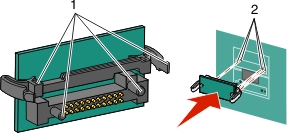
Empuje la tarjeta firmemente para colocarla en su sitio.
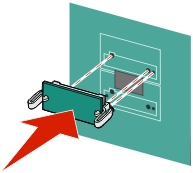
| Advertencia—Posibles daños: Tenga cuidado de no dañar los conectores. |
| Nota: Todo el conector de la tarjeta debe tocar la placa del sistema y estar nivelado con ella. |
Vuelva a colocar la cubierta de la placa del sistema.
| Nota: Una vez se hayan instalado las opciones y el software de la impresora, puede ser necesario añadir manualmente las opciones al controlador de la impresora para que estén disponibles para trabajos de impresión. Para obtener más información, consulte Adición de opciones disponibles en el controlador de impresión. |
La placa del sistema admite un Puerto de soluciones interno (ISP) opcional de Lexmark.
 | PRECAUCIÓN: PELIGRO DE DESCARGAS ELÉCTRICAS Si accede a la placa del sistema o instala hardware opcional o dispositivos de memoria tras haber configurado la impresora, apague la impresora y desconecte el cable de alimentación de la toma mural antes de continuar. Si cuenta con otros dispositivos conectados a la impresora, apáguelos también y desconecte cualquier cable que los una a la impresora. |
| Advertencia—Posibles daños: Los componentes electrónicos de la placa del sistema se dañan fácilmente con la electricidad estática. Toque alguna parte metálica de la impresora antes de tocar cualquier conector o componente electrónico de la placa del sistema. |
Acceda a la placa del sistema.
Para obtener más información, consulte Acceso a la placa del sistema.
| Nota: Para esta tarea es necesario un destornillador de cabeza plana. |
Extraiga el kit de ISP de su embalaje.
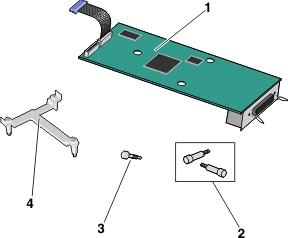
1 | Solución de ISP |
2 | Tornillos para la solución de ISP |
3 | Tornillo para el soporte de plástico |
4 | Soporte de plástico |
Localice los orificios adecuados de la placa del sistema con los que se alinearán las piezas del soporte de plástico.
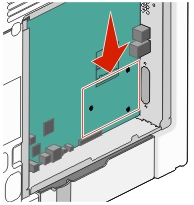
| Nota: Si hay un disco duro de impresora opcional instalado, primero desinstálelo. Para obtener más información, consulte Extracción del disco duro de la impresora. |
Retire los tornillos y, a continuación, elimine la cubierta de metal de la apertura del ISP.
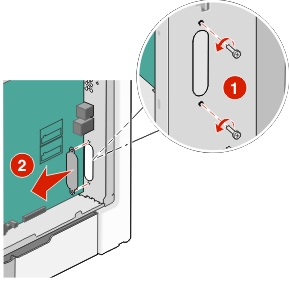
Conecte la solución de ISP a la placa del sistema.
Alinee las piezas del soporte de plástico con los orificios de la placa del sistema.
Sostenga los bordes del ISP, guíelo hasta la apertura de la estructura de la placa del sistema y, a continuación, apóyelo con suavidad en el soporte de plástico.
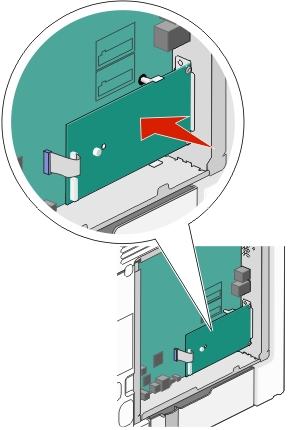
Utilice el tornillo proporcionado para acoplar el soporte de plástico a la solución de ISP.
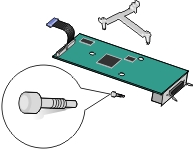
Conecte el cable de interfaz de la solución de ISP en el receptáculo codificado mediante colores de la placa del sistema.
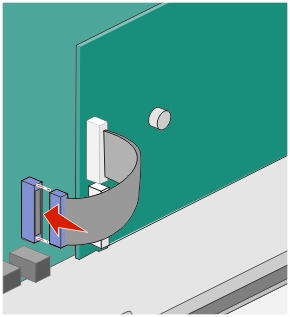
Utilice los dos tornillos para conectar firmemente la solución de ISP a la estructura de la placa del sistema.
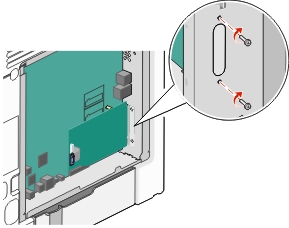
Vuelva a colocar la cubierta de la placa del sistema.
| Nota: Si ha retirado un disco duro de impresora opcional mientras instalaba el puerto de soluciones interno, reinstale el disco duro de la impresora antes de volver a acoplar la cubierta de la placa del sistema. Para obtener más información, consulte Instalación de disco duro de la impresora. |
 | PRECAUCIÓN: PELIGRO DE DESCARGAS ELÉCTRICAS Si accede a la placa del sistema o instala hardware opcional o dispositivos de memoria tras haber configurado la impresora, apague la impresora y desconecte el cable de alimentación de la toma mural antes de continuar. Si cuenta con otros dispositivos conectados a la impresora, apáguelos también y desconecte cualquier cable que los una a la impresora. |
| Advertencia—Posibles daños: Los componentes electrónicos de la placa del sistema se dañan fácilmente con la electricidad estática. Toque alguna parte metálica de la impresora antes de tocar cualquier conector o componente electrónico de la placa del sistema. |
Acceda a la placa del sistema.
Para obtener más información, consulte Acceso a la placa del sistema.
| Nota: Para esta tarea es necesario un destornillador de cabeza plana. |
Desembale el disco duro de la impresora.
Localice los orificios adecuados de la placa del sistema con los que se alinearán las piezas del soporte de plástico.
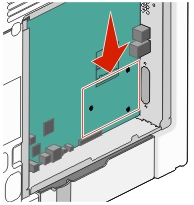
| Nota: Si hay instalado un ISP opcional, el disco duro de la impresora debe instalarse en él. |
Utilice un destornillador de cabeza plana para aflojar los tornillos.
Retire los tornillos acoplados a la abrazadera de montaje del disco duro de la impresora y, a continuación, retire la abrazadera.
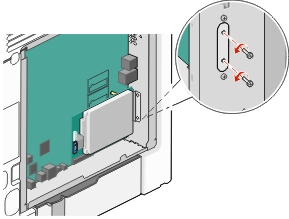
Instale el disco duro de la impresora en el ISP:
Sujete los bordes del conjunto de la placa de circuitos impresos y, a continuación, alinee los separadores del disco duro de la impresora con los orificios del ISP.
Presione el disco duro de la impresora hasta que los separadores estén en su sitio.
| Advertencia—Posibles daños: No presione el centro del disco duro de la impresora. Si lo hace, puede dañar el disco duro. |
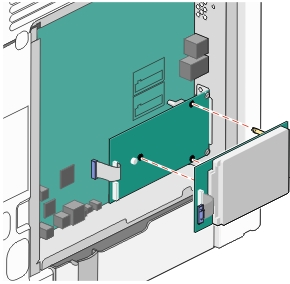
Inserte el conector del cable de interfaz del disco duro de la impresora en el receptáculo del ISP.
| Nota: Los enchufes y receptáculos se identifican por colores. |
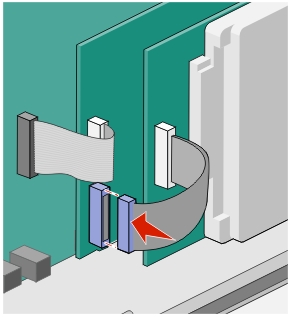
Sujete los bordes del conjunto de la placa de circuitos impresos y, a continuación, alinee los separadores del disco duro de la impresora con los orificios de la placa del sistema. Presione el disco duro de la impresora hasta que los separadores estén en su sitio.
| Advertencia—Posibles daños: No presione el centro del disco duro de la impresora. Si lo hace, puede dañar el disco duro. |
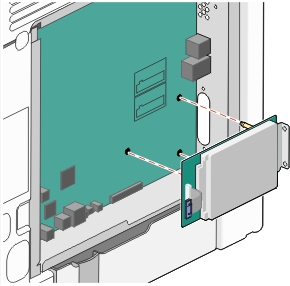
Utilice los dos tornillos proporcionados para acoplar la abrazadera de montaje del disco duro de la impresora.
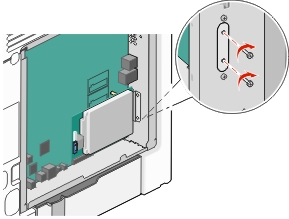
Introduzca el conector del cable de interfaz del disco duro de la impresora en el receptáculo de la placa del sistema.
| Nota: Los enchufes y receptáculos se identifican por colores. |
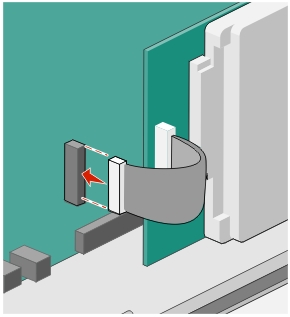
Vuelva a colocar la cubierta de la placa del sistema.
| Advertencia—Posibles daños: Los componentes electrónicos de la placa del sistema se dañan fácilmente con la electricidad estática. Toque alguna parte metálica de la impresora antes de tocar cualquier conector o componente electrónico de la placa del sistema. |
Acceda a la placa del sistema.
Para obtener más información, consulte Acceso a la placa del sistema.
| Nota: Para esta tarea es necesario un destornillador de cabeza plana. |
Desenchufe de la placa del sistema el cable de interfaz del disco duro de la impresora. Deje el cable enchufado al disco duro de la impresora. Para desenchufar el cable, presione la paleta del enchufe del cable de interfaz. De este modo, se desconectará el pestillo antes de retirar el propio cable.
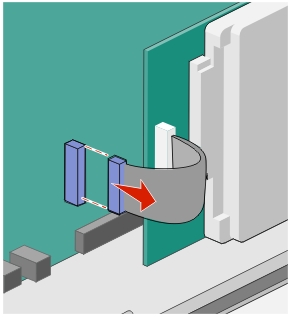
Retire los tornillos que conectan el disco duro de la impresora a la estructura de la placa del sistema.
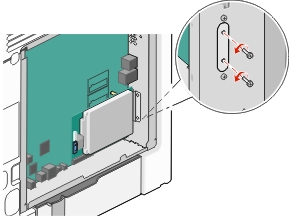
Extraiga el disco duro de la impresora. Para ello, tire de él hacia arriba para desmontar los separadores.
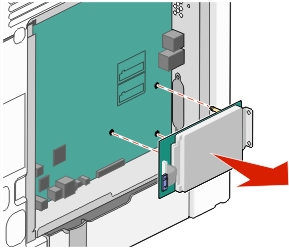
Aparte el disco duro de la impresora.
Vuelva a colocar la cubierta de la placa del sistema.